Grub2 Farklı Önyükleme Seçenekleri
Bu yazıda sizlere bazı linux maiknaların sistem boot işlemi sırasında çıkardığı problemleri
gidermek amaçlı kullandığımız parametreleri anlatmaya çalışacağım.
Uyguladığımız çözümler bazan geçici çözümler olsada
bazende bu problemler bios göncellemesi ile giderilebilmekterdir.
Bir dostumun kullandığı laptop pc de sorun çıkaran türden.
ilk geçici çözüm açılış sırasında grub 'a boot parametresi eklemektir.
sistem boot menüsünü gösterdiğinde grub açılış parametresine ek yapmak için
resimde görüldüğü gibi açılacak sistemi seçip "e" tuşuna basarak edit menüsüne gelelim.

Klavyedeki yön tuşlarını kullanarak aşağıya doğru inelim.
bu ekranda bulmamız gereken sistemin linux kernelini yüklediği kısımdır.

linux /boot/vmlinuz-5.4.0-52-generic satırının en sonuna kadar yine yön tuşları ile gidip.
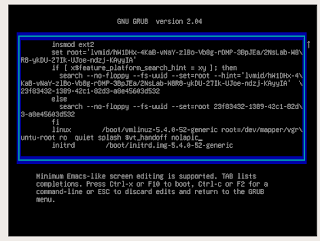
bir boşluk bıraktıktan sonra gerekli parametreyi eklemektir.
Örnekte nolapic parametresini kullandım.
Gerekli parametreyi ekledikten sonra sistemin yüklenebilmesi için Ctrl+x veya F10 tuşlarını kullanmalıyız.
Eğer grub2 ekranında yaptığımız değişiklikten vazgeçmek istersek Ctrl+c veya F2 tuşlarını kullanabiliriz.
Grub2 Ekranının alt satırlarında bu seçenekler belirtilmiş haldedir.
Linux sistemimiz açıldıktan sonra.
Eklediğimiz parametreyi kalıcı hale getirelim.
Terminali/Uçbirim açın.
sudo su yada Sadece su komutu ile root olun.
nano /etc/default/grub
komutu ile grub parametre dosyasını açın
bu satırı bulup.
GRUB_CMDLINE_LINUX_DEFAULT="quiet splash"
Dikkatlice bu hale geririp kaydedin.
GRUB_CMDLINE_LINUX_DEFAULT="quiet splash nolapic"
nano da ctrl+x kısayolunu kullanın sorulan soruya evet yanıtı verin.
son olarak yine terminalde root olarak
update-grub
komutu verin.

Grub parametresini kalıcı hale getirdik.
Faydalı olması dileğiyle.




































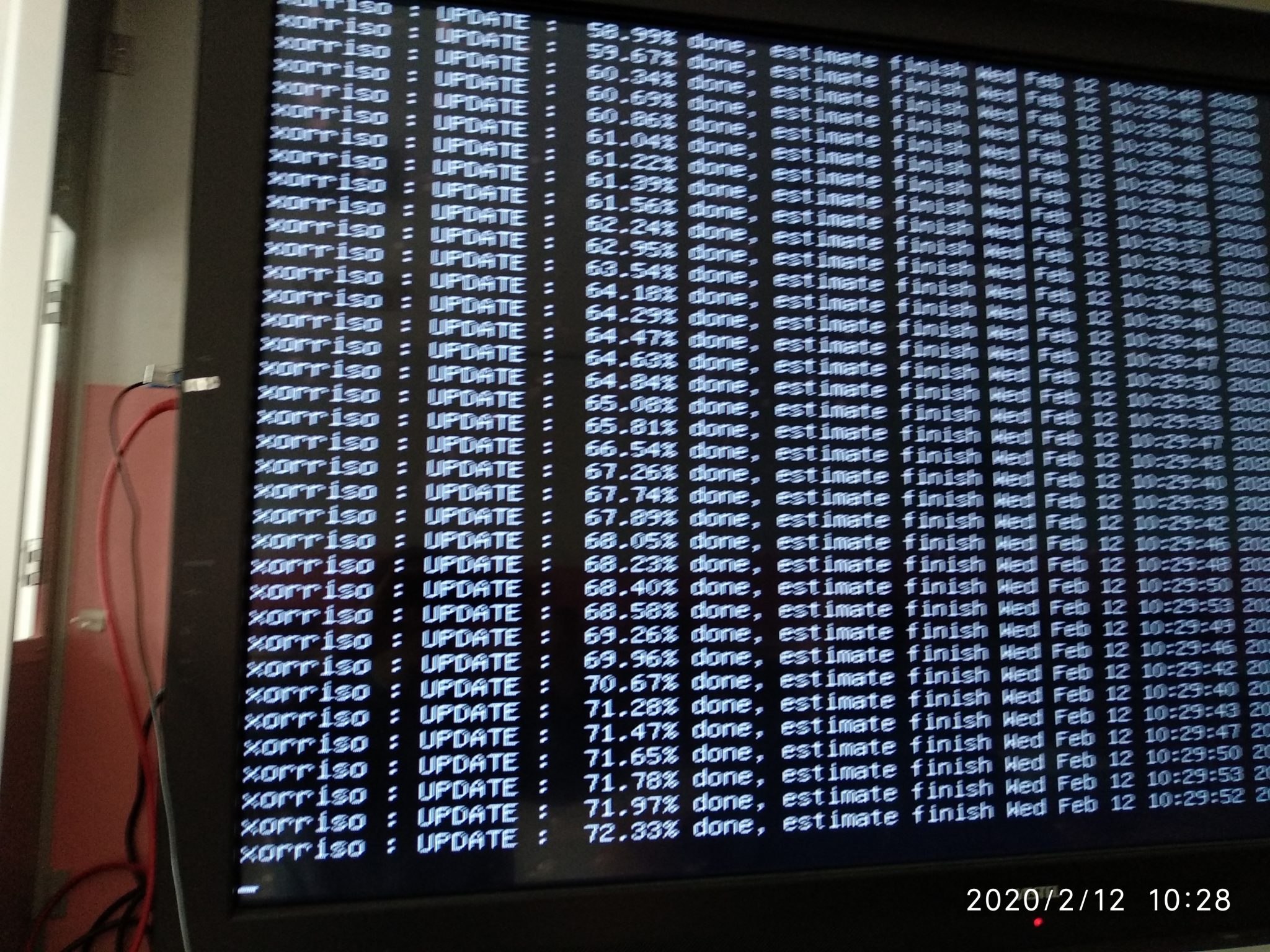
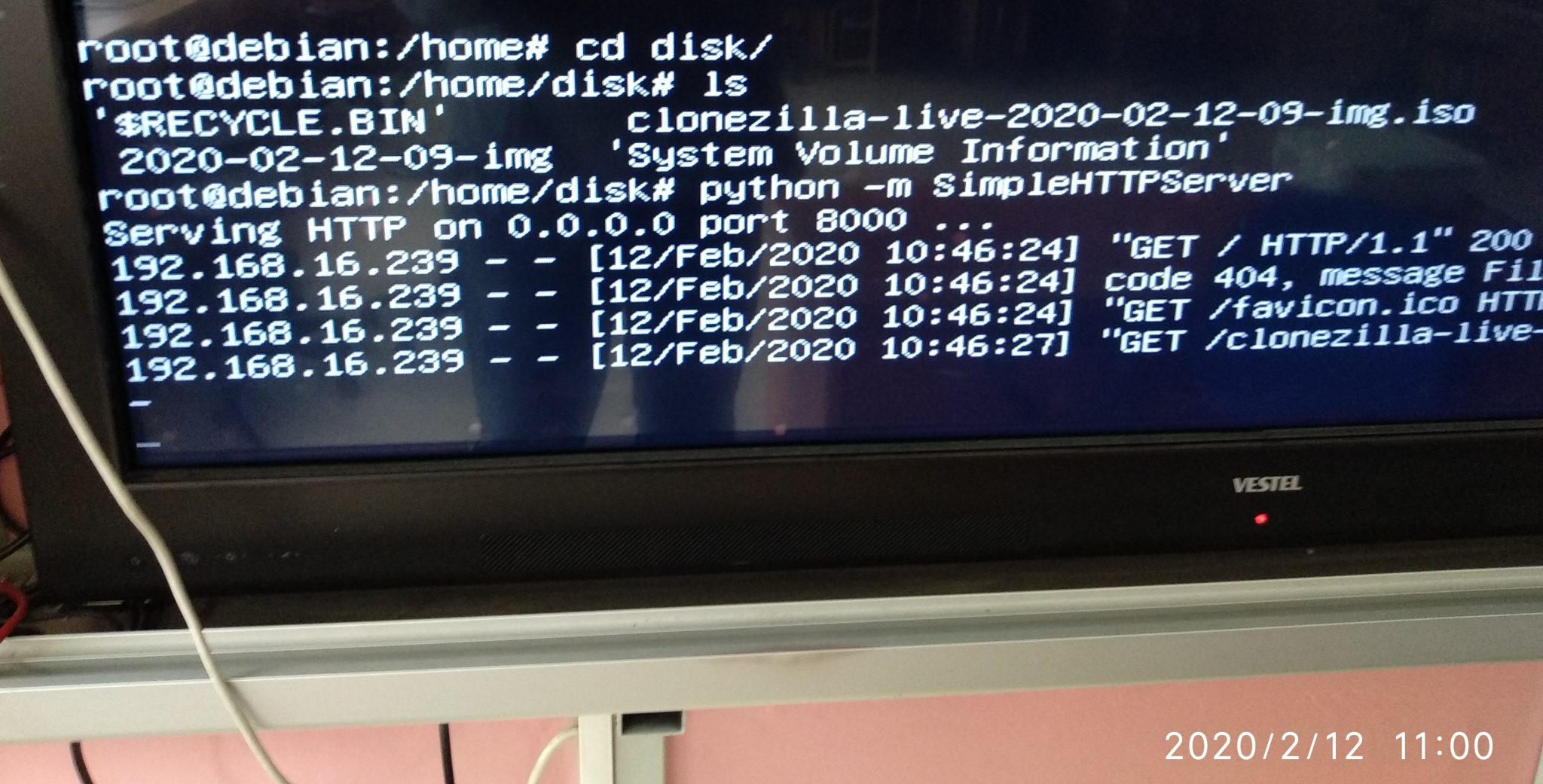 Linux var çare var.
Linux var çare var.





